În acest articol voi lua în considerare una dintre căile pe care le puteți avea, având o textura generală a obiectului, să aibă efecte diferite asupra reliefării sale în diferite zone.
Metoda este de asemenea aplicabilă dacă avem mai multe texturi de model realizate pe același tip de scanare, dar în fiecare dintre acestea doar o zonă specifică este umbrite. Apoi, puteți să arătați cu bucăți harta cu suprafața 3D a obiectului.
Metoda nu vă permite să descărcați harta în Photoshop pentru a re-edita contrastul domeniilor modelului, dar să o faceți direct în 3D MAX.
De exemplu, voi folosi modelul de roată pentru un skateboard.

Roata este realizată din plastic dur, iar la capete are o etichetă lucioasă, cu o inscripție și o imagine ușor convexă. Suprafețele cilindrice sunt matoase, prelucrate prin rotire, care au lăsat canelurile caracteristice din sculă.
Esența metodei este de a atribui două materiale diferite la două grupuri de poligoane diferite.
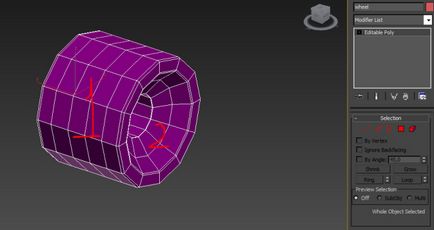
Am selectat aceste grupuri pe obiect și le-am pus în concordanță cu id-ul materialului.
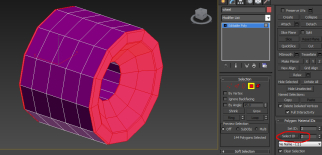
Suprafețele cilindrice ale obiectului cu un autocolant
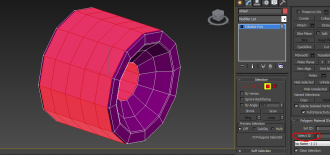
Suprafețele cilindrice ale obiectului cu caneluri
Creați un material standard Multi / sub-obiect, la care atașăm VrayMtl configurat cu prima aproximare cu id 1, id 2.
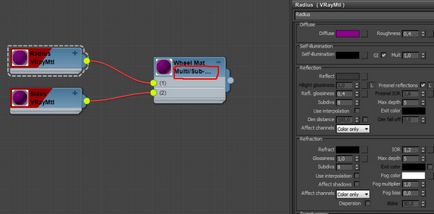
Acum, cu Unwrap UVW vom face o mătură de obiectul nostru pentru textură, adăugând cusăturile necesare.
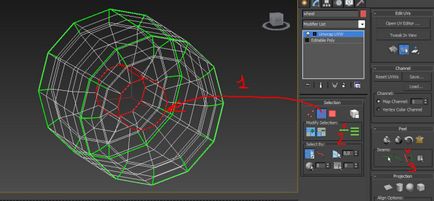
Vom folosi abilitatea remarcabilă a interfeței modificatoare și vom extinde poligoanele selectate de numărul materialului.
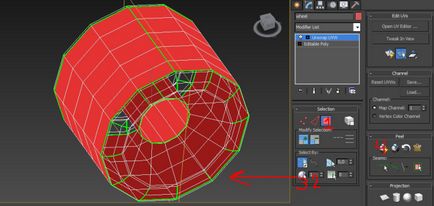
Selectați ID-ul materialului și faceți clic pe "Selectați după ID-ul materialului"
Mergeți la Open UV Editor, îndreptați și compuneți șablonul texturii noastre viitoare.
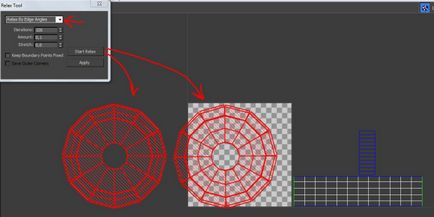
Deci, modelul suprafeței modelului din 2D este gata, pe care vom aplica diferite detalii.
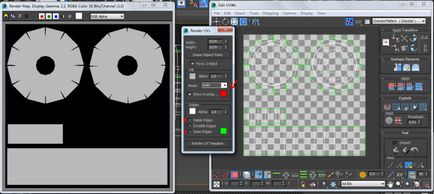
Creați un document nou cu o rezoluție de 1024 x 1024 pixeli, care coincide cu dimensiunile modelului de scanare 3D obținut în 3D MAX. După aceea, vom pune elementele necesare pe spațiul de lucru și vom obține o hartă pentru slotul de culoare difuză.
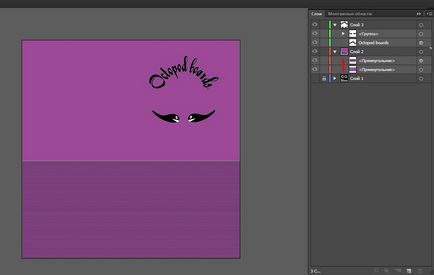
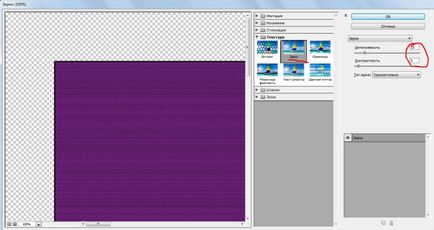
O focalizare separată a texturii pentru canalul Bump. Ochii și gura tampoanelor trebuie îndepărtate, astfel încât contrastele inutile să nu se poată reflecta asupra neregulilor de suprafață.
După exportul imaginilor în formate JPEG, obținem texturile finite, pe care le conectăm la sloturile corespunzătoare. Facem acest lucru după cum urmează: conectăm aceleași hărți pentru Bump și Diffuse cu ambele materiale VRayMtl (id 1 și id 2).
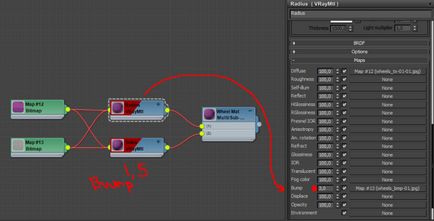
Stabiliți preliminar influența Bump pentru suprafețele cilindrice și de capăt egale cu 3 și respectiv 1,5.
În portul de vizualizare verificăm rezultatul:
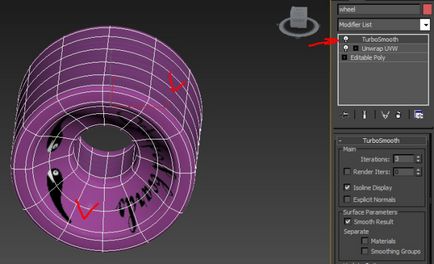
Am schimbat culoarea materialelor în alb și am dezactivat harta Diffuse pentru a demonstra mai clar posibilitatea impactului individual asupra Bump-ului în diferite materiale.
Prima opțiune: Bump id 1 = 3, Bump id 2 = 1,5. Relieful inscripției nu este vizibil, în timp ce adâncimea canelurilor trebuie corectată în mod nesemnificativ.
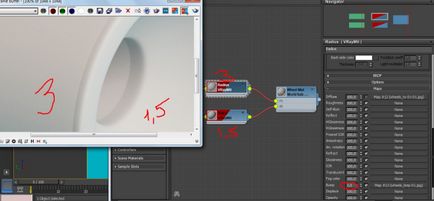
Acum măriți parametrii: Bump id 1 = 4, Bump id 2 = 100. A doua valoare trebuie să evidențieze în mod explicit numai inscripția. Deci sa întâmplat: adâncimea canelurilor s-a schimbat puțin datorită "4", iar textul a început să se remarce considerabil.
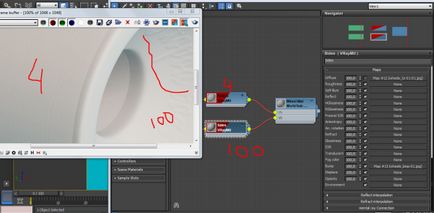
Vizualizare completă a ultimului experiment:

Pentru a obține imaginea finală a scenei cu roata, corectăm textura și proprietățile reflexiei materialelor (la gust 🙂).

Sper că puteți aplica această metodă în scopuri proprii.
Toate cele mai bune pentru tine.
Articole similare
Trimiteți-le prietenilor: